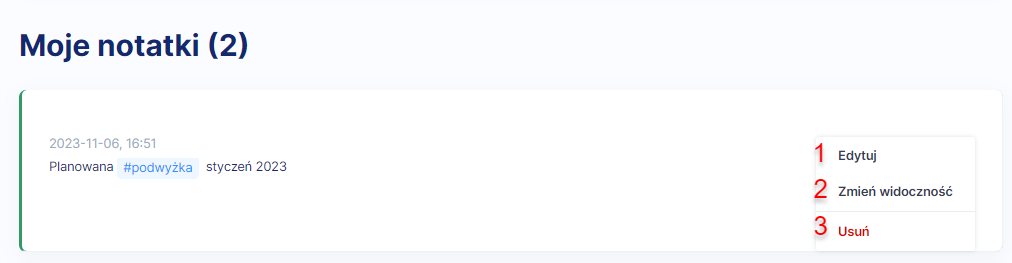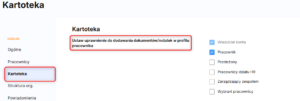W tomHRM, w profilu pracownika znajduje się zakładka Dokumenty oraz zakładka Notatki.
Umożliwiają one umieszczenie dowolnych dokumentów i notatek w profilu pracownika (na przykład zakresu obowiązków, potwierdzenie zapoznania się pracownika z regulaminem itd.), informacji dla pracownika, przełożonych, działu kadr itd.
Kto może dodawać dokumenty i notatki do profilu pracownika?
W tomHRM możesz ustalić, kto będzie mógł dodawać dokumenty i notatki do profilu pracownika. Dostępne opcje to:
- Pracownik (może dodawać dokumenty tylko do własnego profilu),
- Bezpośredni przełożony (może dodawać dokumenty i notatki do profili wszystkich swoich podwładnych. Nie może dodawać dokumentów i notatek do profili innych pracowników),
- Pracownicy działu HR (mogą dodawać dokumenty i notatki w do profili wszystkich pracowników)
- Zarządzający zespołem (może dodawać dokumenty i notatki do profili wszystkich członków zespołu, którym zarządza. Nie może dodawać dokumentów i notatek do profili innych pracowników),
- Wybrani pracownicy (konkretnie wyznaczone osoby – np. określone osoby z działu księgowości czy kadr – mogą dodawać dokumenty i notatki do profili wszystkich pracowników).
To, kto może dodawać dokumenty, ustawiasz w Ustawieniach Pracowników ().
Ustawienia te, dotyczą wszystkich pracowników w firmie.
Jak dodać dokument do profilu pracownika?
Aby dodać dokument do profilu pracownika wejdź w jego profil, w zakładkę Dokumenty (dokładna ścieżka:) i wykorzystaj pole z prawej strony ekranu (kliknij i dodaj bądź przeciągnij i upuść).
Wybierz, kto ma mieć dostęp do dokumentu. Do dyspozycji masz następujące opcje:
- Dla mnie (dokument widoczny dla osoby dodającej – opcja zawsze aktywna)
- Dla tego pracownika (widoczny dla pracownika, do którego profilu dodajemy dokument)
- Dla przełożonego tego pracownika (bezpośredni przełożony pracownika, do którego profilu dodawany jest dokument)
- Dla pracowników „Dział HR” (wszystkie osoby pracujące w dziale HR mają dostęp do tego dokumentu)
- Dla wybranych pracowników (wybierz dowolnych pracowników)
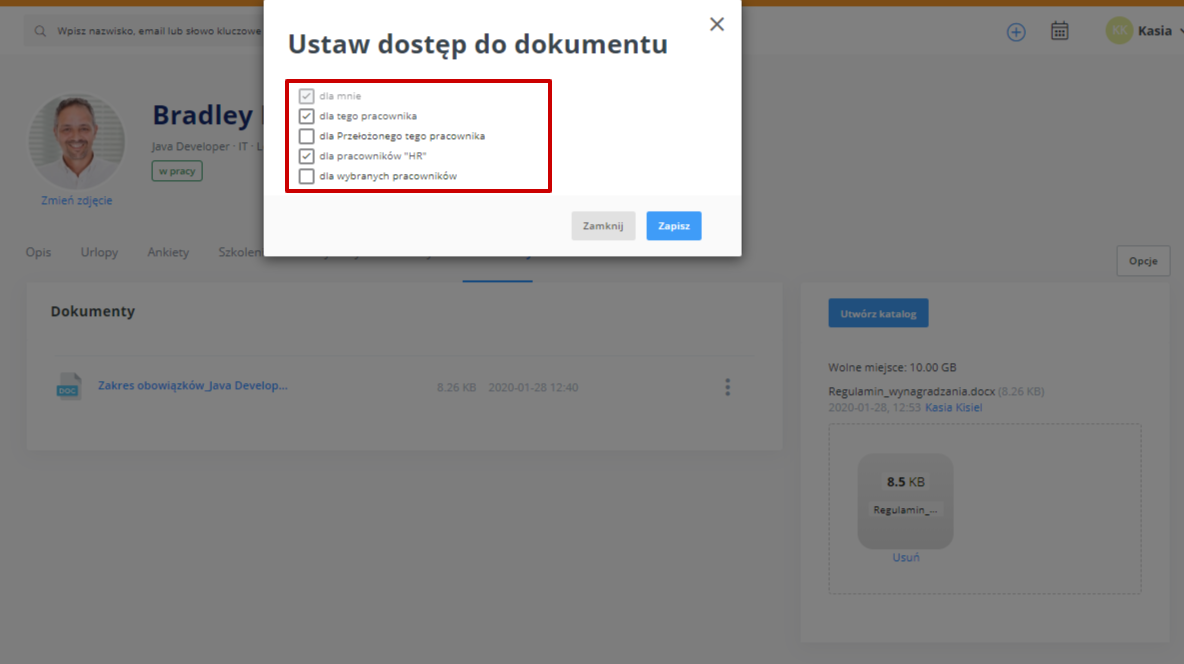
Opcje można dowolnie łączyć.
Możesz dodać tak wiele dokumentów jak potrzebujesz.
W każdym momencie możesz zmienić dostępność dokumentu za pomocą menu 3 kropki po prawej stronie dokumentu i wybierając opcję Dostęp do pliku.
W każdym momencie możesz skasować Dokument, który umieściłeś w profilu pracownika, za pomocą menu 3 kropki z prawej strony dokumentu, wybierając opcję Usuń.
Jak dodać notatkę do profilu pracownika?
Aby dodać notatkę do profilu pracownika wejdź w jego profil, w zakładkę Notatki (dokładna ścieżka: ) i wpisz notatkę w dostępne pole. Ustaw dostępność notatki, opcjonalnie dodaj tagi i kliknij przycisk Dodaj.
Opcje widoczności notatek są identyczne jak w przypadku dokumentów.
Możesz dodać tak wiele notatek jak potrzebujesz. Przeczytaj też → jak zarządzać tagami w notatkach pracowników.
Edycja notatek w profilu pracownika
W każdym momencie z poziomu menu 3 kropki po prawej stronie dokumentu możesz:
- edytować jej treść
- zmienić widoczność notatki
- usunąć.